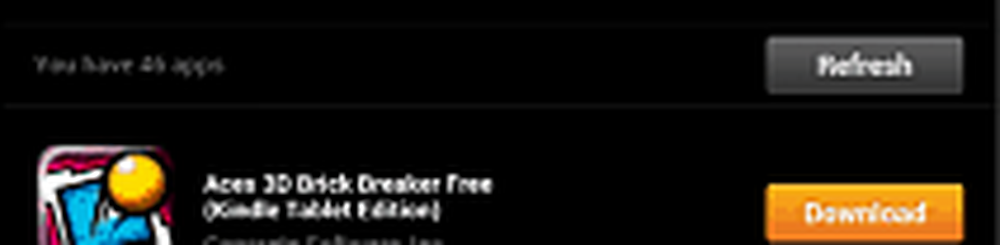Comment installer Adobe Flash Player sur le Kindle Fire HD
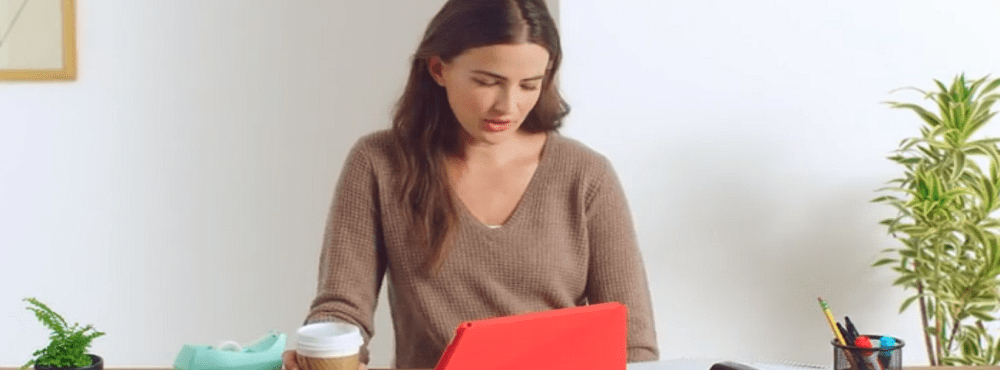
Note de l'éditeur: Cet article a été écrit en utilisant l'itération de l'année dernière du Kindle Fire HD. Certaines étapes peuvent légèrement varier si vous avez le dernier modèle.

Conditions préalables
- Opera Mobile ou Dolphin Browser installé (disponible sur le marché de jeu de Google) ou via les fichiers apk autonomes trouvés au bas de cette page. Malheureusement, Amazon a empêché les deux navigateurs d'apparaître dans son magasin d'applications lors de l'utilisation du Kindle Fire - probablement parce qu'il ne souhaite pas de concurrence inutile pour le navigateur intégré Silk (qui ne prend pas en charge Flash). Dolphin semble offrir une meilleure compatibilité avec Flash.
- Explorateur de fichiers ES
Pour commencer, téléchargez la version 11.1.115.16-4.0 de Adobe Flash Player apk sur votre Kindle Fire HD. Vous pouvez le faire en visitant le lien ci-dessus avec le navigateur Web de votre Kindle ou en le téléchargeant d’abord sur votre ordinateur, puis en le transférant dans le dossier de téléchargement de la carte SD interne de votre Kindle..
Une fois téléchargé, utilisez ES File Explorer pour ouvrir le package .apk et installer l'application Flash Player..


Ensuite, tout ce que vous avez à faire est d’ouvrir votre navigateur Web préféré (je recommande Dolphin) et de naviguer sur le Web normalement, sauf que cette fois, tous les éléments Flash des pages visitées devraient fonctionner..
Si vous n'avez pas installé le magasin Google Play sur votre appareil, vous pouvez utiliser l'un des deux navigateurs en installant les packages .apk suivants. Le seul inconvénient est que si vous ne possédez pas le magasin Google Play, vous ne pourrez pas les mettre à jour automatiquement..
Télécharger
- Navigateur Dolphin
- Opera Mobile